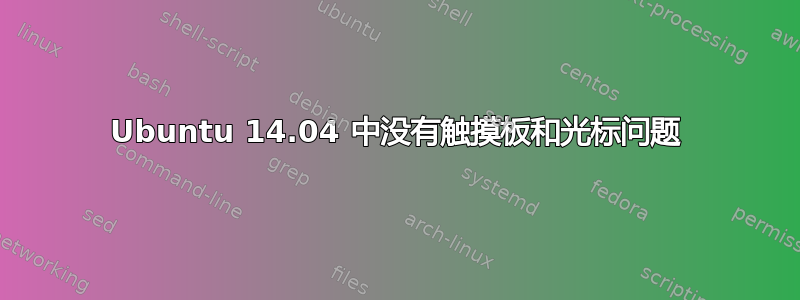
所以我刚刚安装了 ubuntu,即使在运行实时磁盘时,我也遇到了一个问题,那就是大多数时候我无法点击,鼠标每 3 秒就会向左跳一次,我以为一旦安装并更新,它就会没问题。现在我可以正常点击,但它仍然会跳动,触摸板根本不起作用。
我有一台带触摸屏的华硕笔记本电脑(运行正常)和一台罗技 g300 鼠标。
经过一番搜索,我弄清楚了如何使用 xinput 做一些基本的事情,当我执行 xinput list 命令时,我得到了这个:
⎡ Virtual core pointer id=2 [master pointer (3)]
⎜ ↳ Virtual core XTEST pointer id=4 [slave pointer (2)]
⎜ ↳ Logitech Gaming Mouse G300 id=10 [slave pointer (2)]
⎜ ↳ USBest Technology SiS HID Touch Controller id=13 [slave pointer (2)]
⎜ ↳ PS/2 Logitech Wheel Mouse id=16 [slave pointer (2)]
⎣ Virtual core keyboard id=3 [master keyboard (2)]
↳ Virtual core XTEST keyboard id=5 [slave keyboard (3)]
↳ Power Button id=6 [slave keyboard (3)]
↳ Video Bus id=7 [slave keyboard (3)]
↳ Video Bus id=8 [slave keyboard (3)]
↳ Sleep Button id=9 [slave keyboard (3)]
↳ Logitech Gaming Mouse G300 id=11 [slave keyboard (3)]
↳ USB2.0 UVC HD Webcam id=12 [slave keyboard (3)]
↳ Asus WMI hotkeys id=14 [slave keyboard (3)]
↳ AT Translated Set 2 keyboard id=15 [slave keyboard (3)]
立即注意到我没有 ps/2 鼠标,所以不知道为什么,但它没有检测到我的触摸板,并为我的 usb 鼠标添加了一个重复的通用设备。如果我禁用 id 16,那么一切都会好起来,直到我重新启动并必须重复该命令。我该如何解决这个问题,以便我的触摸板可以正常工作,并且重复的鼠标可以永久删除?
谢谢
编辑1:
经过进一步的尝试我发现
sudo modprobe -r psmouse
sudo modprobe psmouse proto=imps
还可以停止光标跳转并删除通用鼠标设备(id = 16)但我发现如果我触摸触摸板,事情就会变得混乱,键盘就会停止正常工作,鼠标单击也不起作用。
华硕使用的触摸板没有驱动程序吗?
答案1
找到了一个只要不使用手势或滚动等就能完美运行的解决方案。据我所知,在启动时将“psmouse.proto=bare”行添加到内核 cmd 行将使用通用 ps2 鼠标驱动程序模拟触摸板的基本移动和点击、点击等操作。许多华硕笔记本电脑似乎没有驱动程序或对触摸板的支持,因此据我所知,这是添加驱动程序之前的最佳解决方案。
永久添加内核启动参数登录系统并启动终端窗口(应用程序->附件->终端)。
在终端窗口的 $ 提示符下,输入命令:sudo gedit /etc/default/grub
当 [sudo] 提示时输入您的密码。在以“GRUB_CMDLINE_LINUX_DEFAULT”开头的行中,在“quiet splash”后面的双引号内的文本中添加 psmouse.proto=bare。(在添加新参数之前,请确保在“splash”后添加一个空格。)单击保存按钮,然后关闭编辑器窗口。
在终端窗口的 $ 提示符下,输入命令:sudo update-grub
重新启动系统。
答案2
重新安装驱动包:
sudo apt-get --purge autoremove xserver-xorg-input-synaptics && sudo apt-get install xserver-xorg-input-synaptics
然后重新启动。


